Última actualización 22 julio 2021, con enlace a Loom, al final del artículo
Si te interesa Trello como herramienta, la has utilizado en algún momento o la tienes pero no la usas mucho, este artículo te puede interesar.
Trello y Atlassian van haciendo actualizaciones y cambios en la herramienta.
Como todo cambio, algunos son para bien y otros no tanto, pero en fin, depende del punto de vista de cada usuario.
Por lo que he pensado hacerte un resumen de algunos de ellos para que los tengas al día, por si no te habías dado cuenta. (son cambios hasta junio 2021, si voy averiguando más, iré actualizando artículo)
– Trello ya no deja tener tableros personales
Este cambio es de hace tiempo, pero por si no te habías dado cuenta, Trello ya no deja tener tableros personales que no pertenezcan a ningún Espacio de Trabajo. De hecho si vas a crear un nuevo tablero desde 0, tienes que asociarlo a un Equipo de Trabajo desde el principio
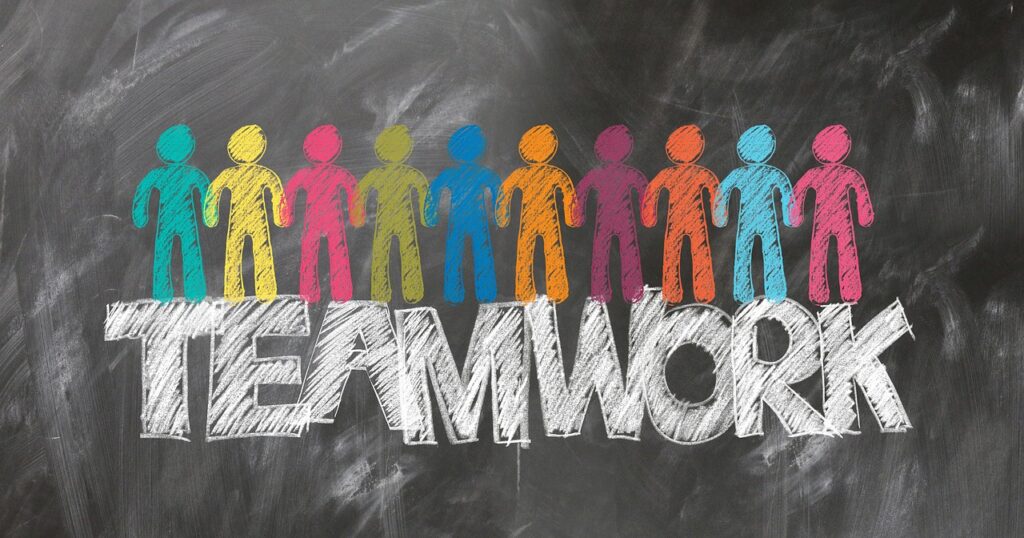
– Espacio de Trabajo sustituye a Equipo de Trabajo
El nombre «Espacio de Trabajo» es nuevo, antes se llamaban «Equpos de trabajo», pero se recibieron quejas de los usuarios diciendo que no tenían ningún equipo de trabajo y que no tenía sentido. Supongo que el nombre de Espacio de trabajo lo pusieron porque al final todos podemos encajar nuestros asuntos en «espacios de trabajo» (personal, laboral, familiar, amigos…), aunque no tengamos ningún equipo.
– Todos los tableros estarán en un espacio
Trello va más allá con este tema, y de hecho, habrás recibido un mail indicando que a partir de una fecha Trello meterá en Espacios de Trabajo de forma automática los tableros que no estén dentro de un Espacio de Trabajo (puedes tener tableros antiguos, de cuando se podían hacer tableros personales, o tableros a los que alguien te puede haber invitado)
– Texto visible en etiquetas en la versión móvil
Nombres visibles en las etiquetas en la versión móvil. Hasta hace poco, las etiquetas sólo eran visibles con el color, no con el nombre, y eso para mi gusto, era una incomodidad, así que la opción de ver el texto de las etiquetas en el móvil me parece todo un acierto.
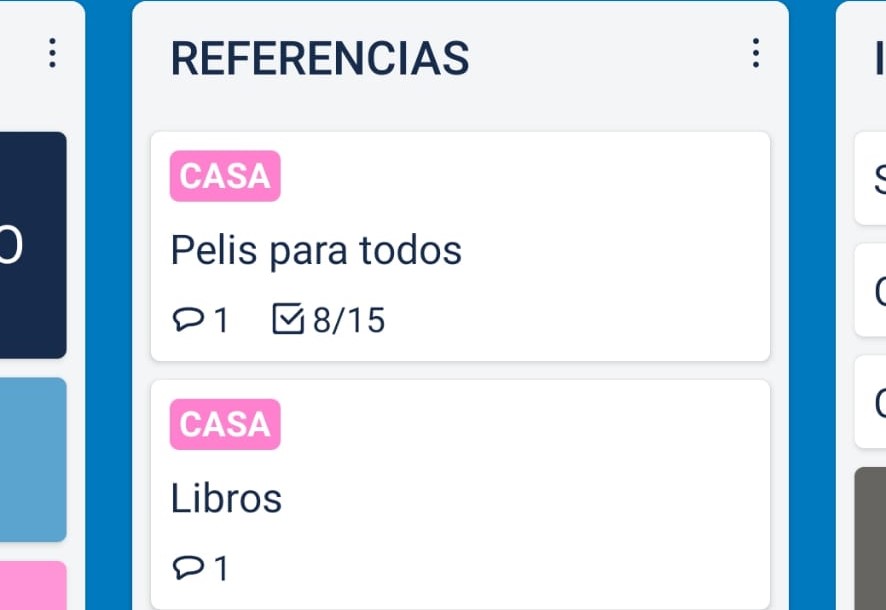
– Automatizaciones sencillas en listas
En el menú de las listas (··· de la parte superior derecha de las listas), podrás encontrar el apartado Automatización con algunos ejemplos para crear reglas para toda la lista
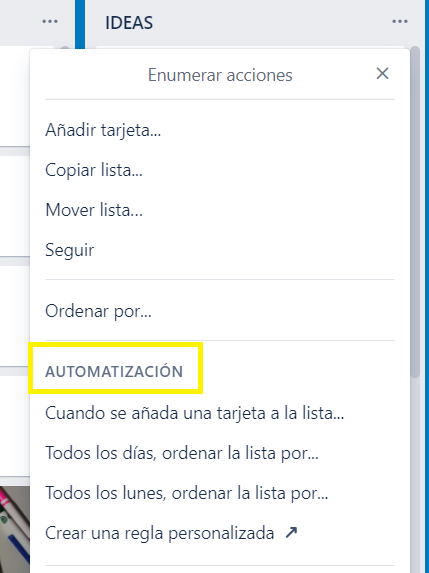
– Automatizaciones sencillas en tarjetas
En el menú de las tarjetas, ha añadido también la sección Automatización, para añadir Botones, y te ofrece las reglas automáticas más usuales a la hora de automatizar acciones con esa tarjeta.
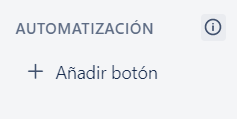
– Fecha de inicio en los vencimientos
En los vencimientos de las tarjetas se ha añadido la opción de poner una Fecha de Vencimiento, de forma que tengas en cuenta el vencimiento, pero también el inicio de ese proceso o de esa tarea.
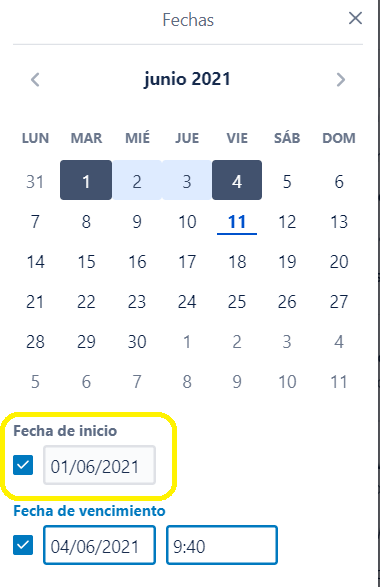
– Filtrar en la versión móvil
Se ha mejorado la forma de búsqueda en la versión móvil con la opción de filtrado (tres rayitas formando un embudo), de forma que es más fácil buscar por etiquetas (poniendo # te sale un listado de las etiquetas), por miembro (poniendo @ te sale un listado de los miembros) o poniendo cualquier palabra como siempre.
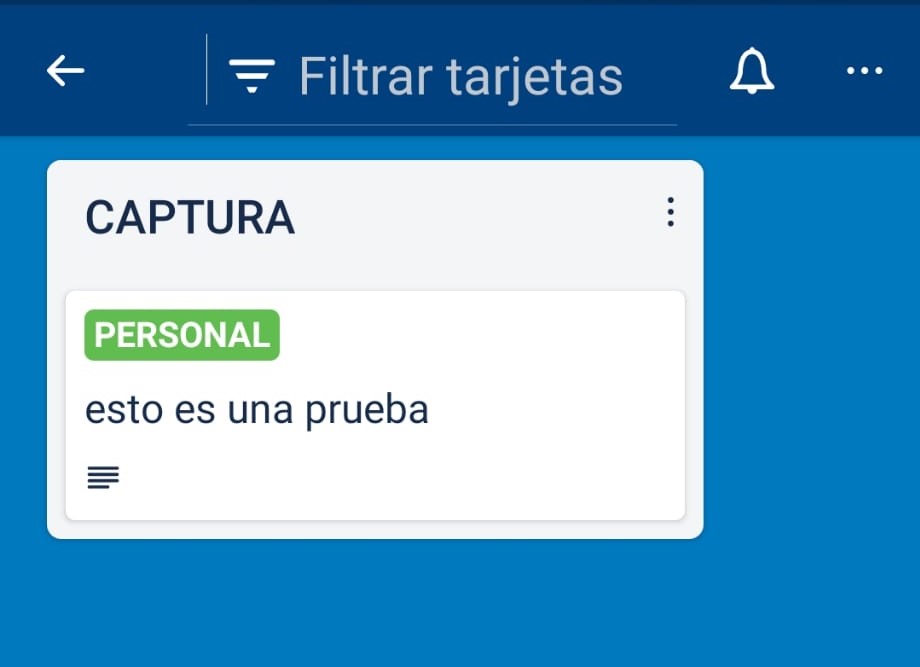
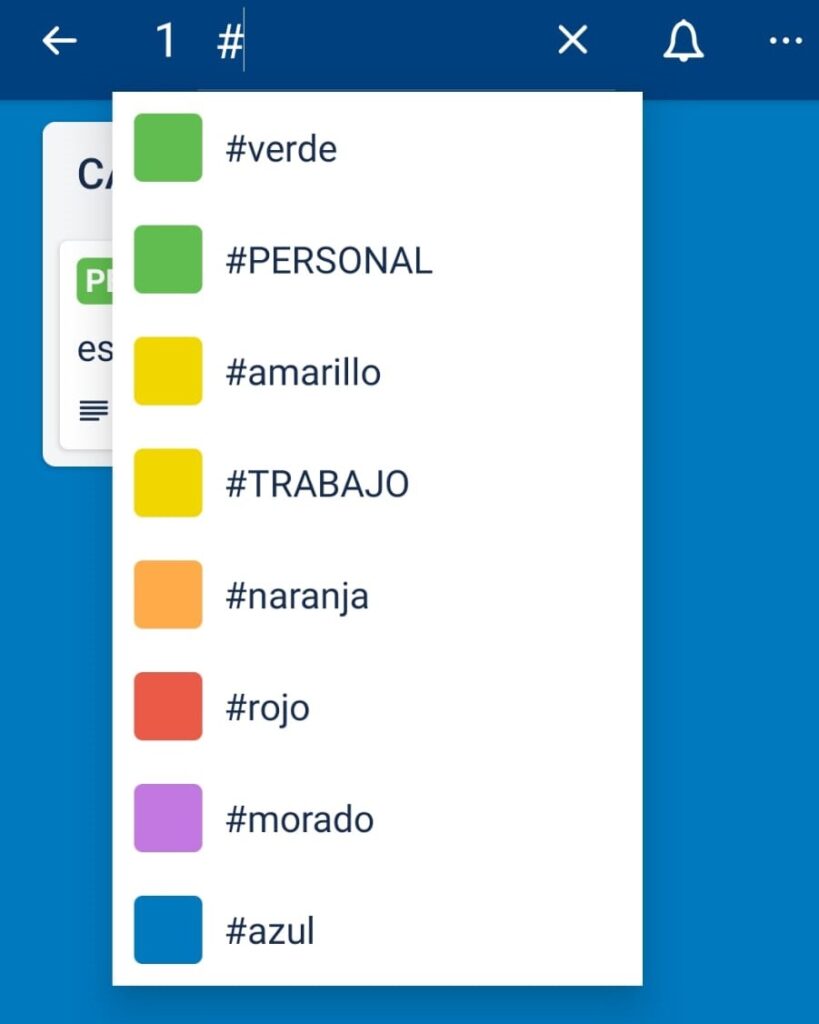
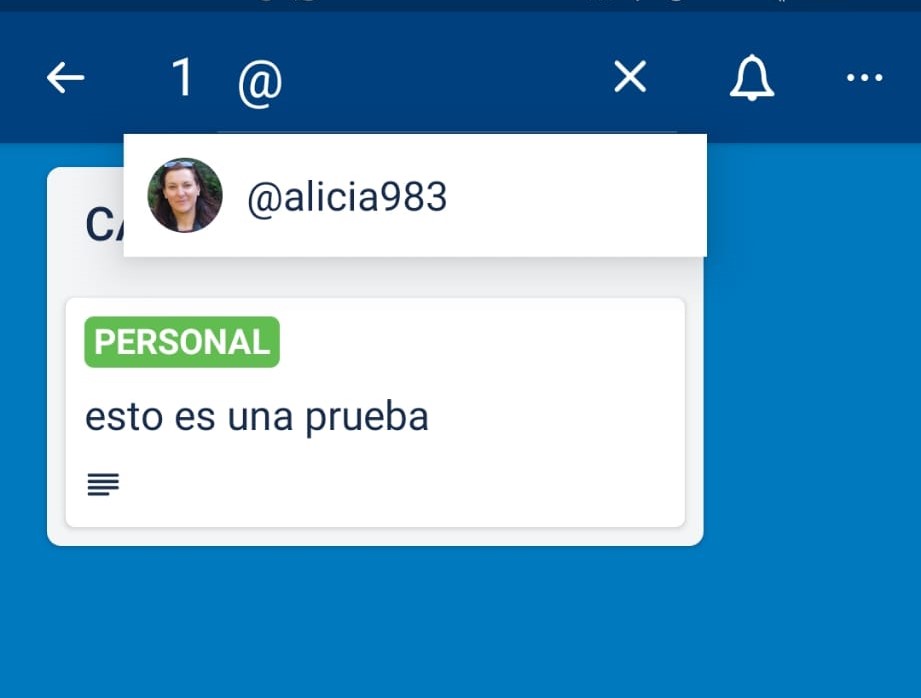
– Sincronización con Loom
Loom es perfecta para hacer videos de tutoriales, o de grabaciones de pantalla. La versión gratuita te permite hacer videos de máximo 5 minutos. Pero con eso es suficiente muchas veces para mandar un pequeño tutorial o explicación.
Trello lo ha añadido en el menú de los comentarios de las tarjetas, de forma que puedes adjuntar el video directamente, sin tener que abrir la aplicación. Puedes crearte un tablero de mini tutoriales, es una idea.
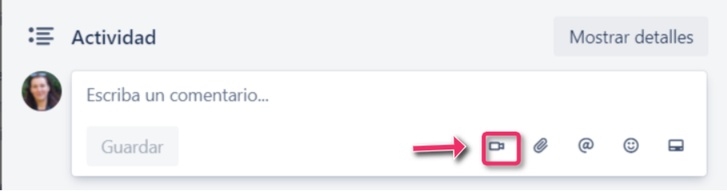
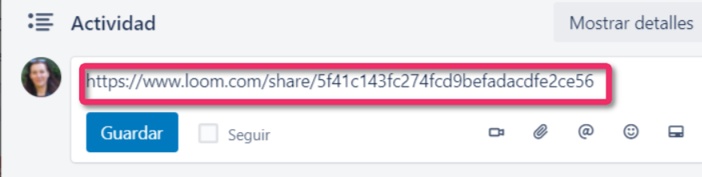
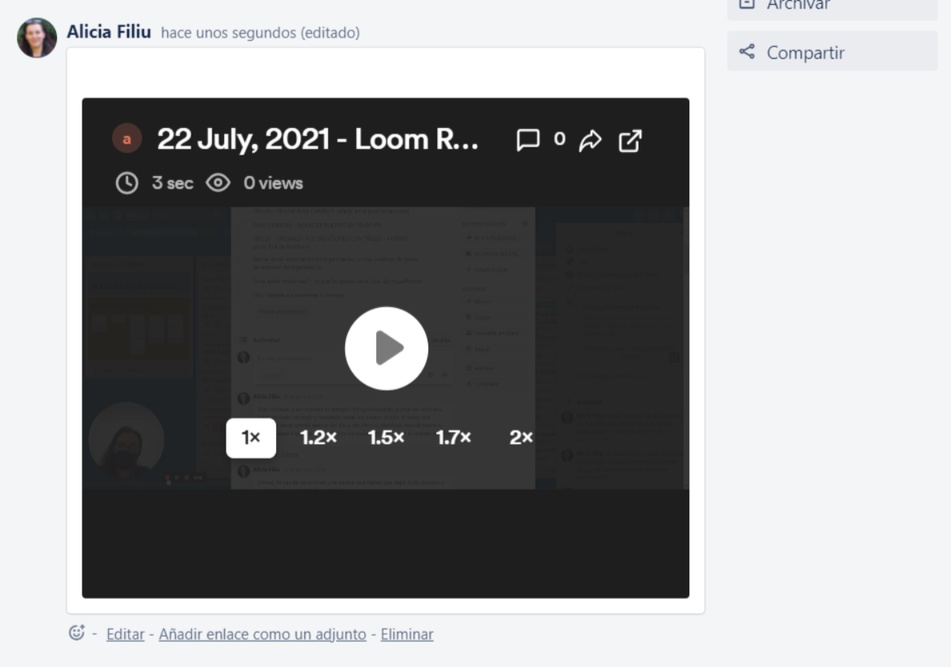
El video se queda en el comentario, y se puede visualizar en el propio comentario. Puedes también «Añadir enlace como un adjunto», y Eliminar el comentario si no quieres que aparezca. Sólo tendrás que pinchar en el Adjunto y se abrirá otra pestaña con la web de Loom donde podrás ver el video.
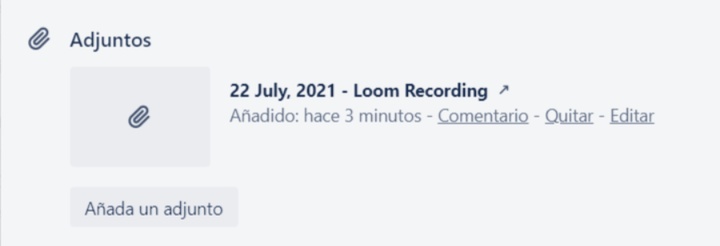
Seguro que ha habido alguno más, pero no caigo o no me he dado cuenta hasta ahora.
Si tú sí te has dado cuenta, cuéntamelo vale?
Quedo a tu disposición para cualquier duda.

